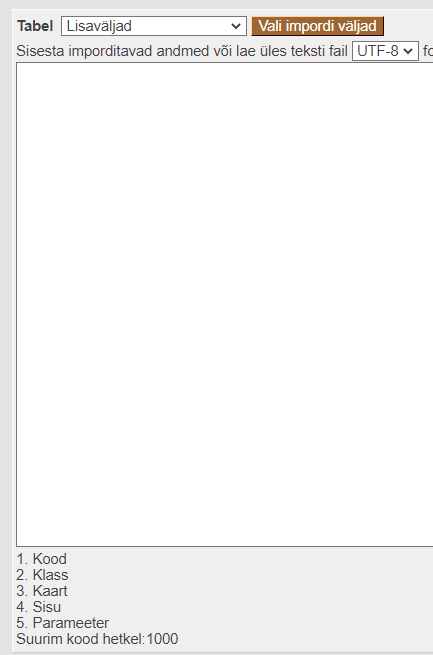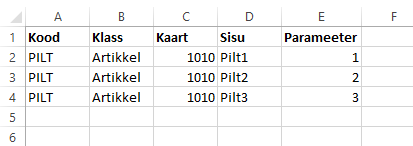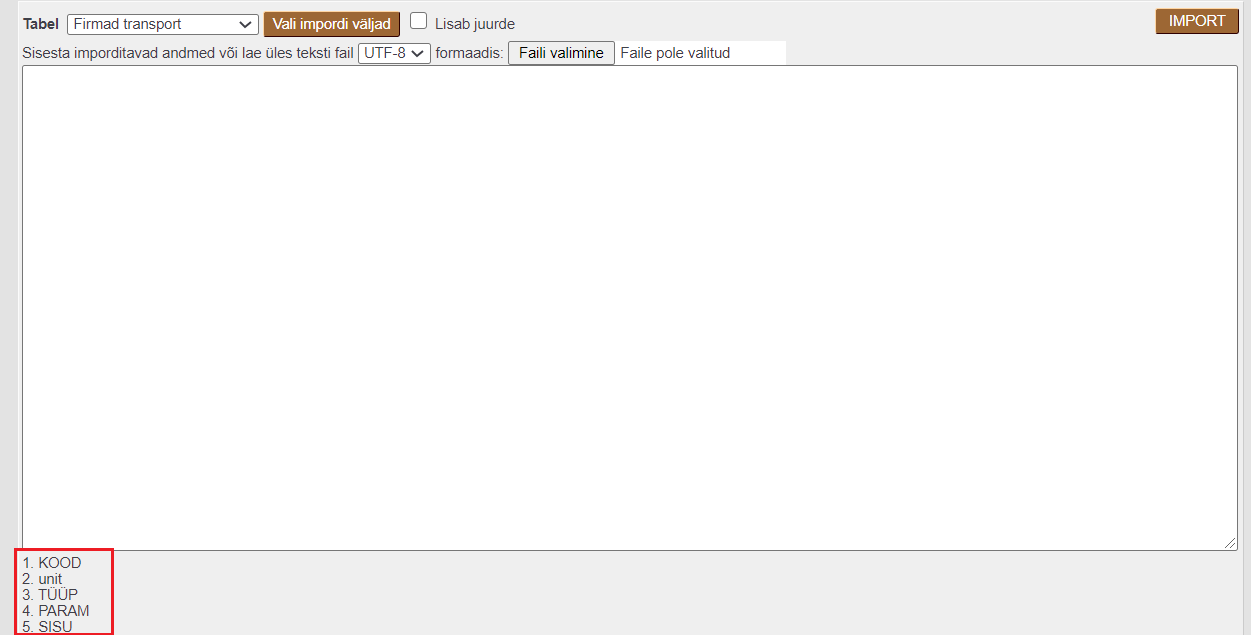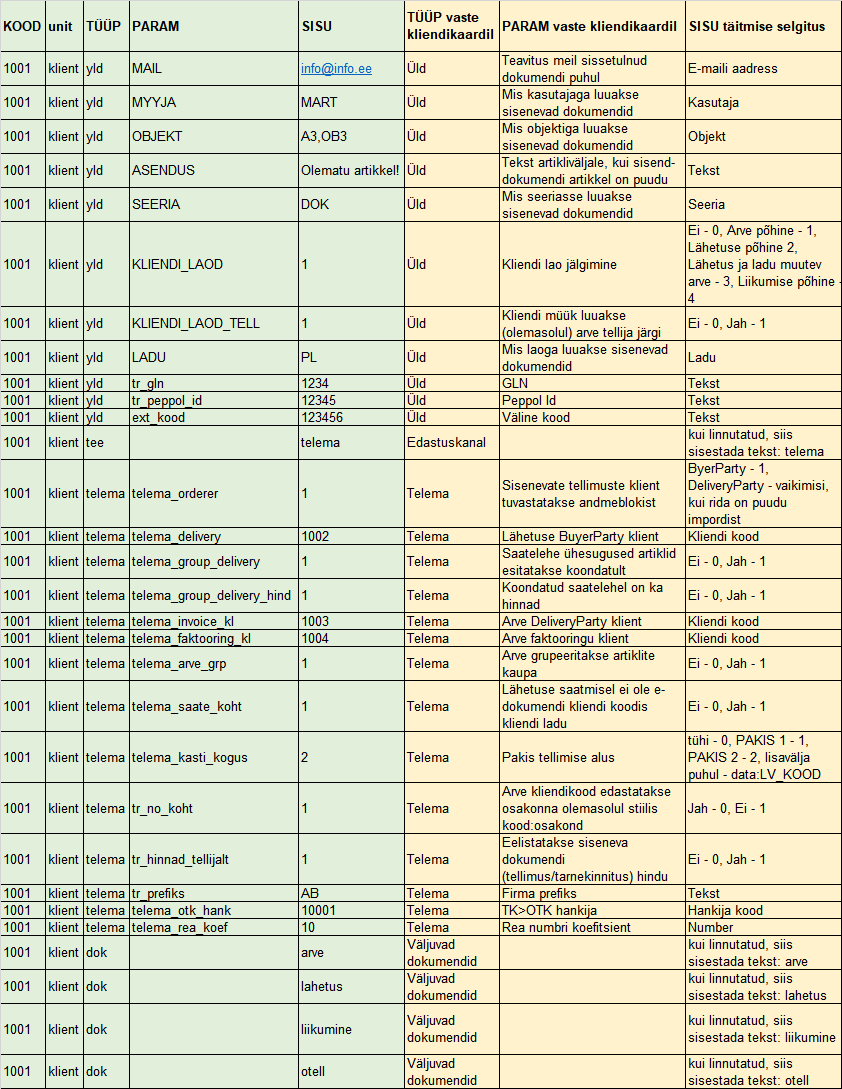Table of Contents

(remove this paragraph once the translation is finished)
Mass import
Mass import on mõeldud vanade andmete uuendamiseks või uute andmete importimiseks Exceli failidena. Importida saab järgmisi tabeleid:
* AAL Retseptid * Ametikohad * Artikli hankija artiklid * Artikli hinnagrupid * Artikli minmax kogused * Artikli muudatused * Artikli pakendid * Artikli seotud artiklid * Artiklid * Artikli kulukontod * Artikliklassid * Arved * CN8 koodid * Finantseelarved * Finantskanded * Finantskontod * Finantsretseptid * Hankijad * Hinnavalemi read * Hinnavalemid * Inventar * Inventari klassid * Inventari lisasummad * Inventuurid * Kassa-liikumised * Kassa-sisse * Kassa-välja * Kliendi artikli minmax * Kliendi inventar * Kliendid * Kliendikaardi klassid * Kliendiklassid * Kohad * Kontaktid * Kulutused * Lao lähetustingimused * Laod * Lepingu read * Lepingud * Lepingute uuendamine * Liikumised * Lisaväljad * Mahakandmised * Objektid * Ostuarved * Ostutellimused * Pangaväljavõtte importreeglid * Pakkumised * Personal (kõik tabelid) * Projekti näidud * Projektid * Projektid ridadega * Ressursid * Retseptid * Sissetulekud * Sündmused * Tasumistingimused * Tegevusalad * Tehinguliigid * Tellimused * Uuringud
Kuidas importida
- Enne importima asumist tuleb ära valida väljad, mida imporditakse. Eraldi on võimalus valida ridade ja päise jaoks erinevaid välju. Näiteks, kui vajalik on kulutuse puhul importida nii päise kui ka ridade objekti. Valiku ees on kirjas, kas tegemist on rea või päise väljaga. Valitud väljad kuvatakse impordi akna all.
- Seejärel tuleb tabelarvutusprogrammis(excel või openoffice calc.) koostada samade tulpadega tabel ja täita see vajalike andmetega
- Siis kopeerida valmis tehtud tabel impordi aknasse ilma päise osata. NB! Kui päise rida kaasatud on, siis tekib päisega ka üks kood.
- Kui andmeid on palju, võib laadida üles terve faili. Võimalus on valida ka formaat (UTF-8/ANSI), kui formaat ei vasta imporditava faili formaadile, ei õnnestu täpitähtede import. Tulpade eraldaja peab olema “Tab delimited” (näiteks txt faili salvestamisel).

Linnud ja valikud
Erinevate andmete importimisel on päises einevad linnud ja valikud.
- Valik andmekaartide (nt artiklid, kliendid jne) importimisel
- UUED
- ainult uued – soov on importida (luua) ainult uued andmekaardid. Juhul kui imporditavates andmetes on andmeid, mis on juba Directos, siis importi ei teostata.
- ignoreeri vanu - soov on importida (luua) ainult uued andmekaardid. Juhul kui imporditavates andmetes on andmeid, mis on juba Directos, siis import teostatakse ainult uutele ja vanade/olemasolevatega ei tehta midagi.
- VANAD
- ainult vanad - soov on muuta ainult olemasolevaid andmekaarte. Juhul kui imporditavates andmetes on andmekaarte, mida pole Directos, siis importi ei teostata.
- ignoreeri uusi - soov on muuta ainult olemasolevaid andmekaarte. Juhul kui imporditavates andmetes on andmekaarte, mida pole Directos, siis import teostatakse, uusi ignoreeritakse
- UUED ja VANAD
- Lisatakse/luuakse uued kui ka muudetakse vanad.
- Olemasolevate andmekaartide lisaväljade uuendamise puhul kustutatakse enne vana sama koodiga lisaväli maha ning lisatakse uus. Ehk kui enne oli uuendatavat lisavälja mitu, siis nüüd jääb alles ainult üks, mis just imporditi.
- Loo puuduvad seotud kaardid - linnu olemasolul luuakse nt. artiklite impordi korral ka puuduvad artikliklassid ja cn8 koodid.
- Sissetulek - annab hea võimaluse massimpordis olevad artiklid koheselt sissetulekule kanda. Selleks tuleb ette valmistada tühi sissetuleku kaart ning kui number on täidetud, siis lisada see sinna sissetuleku lahtrisse ja mass impordis olevad artiklid asetuvad ka sissetulekule.
- Võtmeväli - kui kood on puudu, siis uuendatakse selle välja järgi. Näiteks valikuga kood, klass, hind - saab vabalt kõikide sama klassi toodete hinna panna näiteks 100 krooni peale
- Kontroll - kontrollitakse, et ega seda välja olemas pole - näiteks sama nimega klienti - siis need jäetakse importimata ning näidatakse, mis jäi importimata
- Seeria - dokumentide importimisel saab valida numbriseeria
- Lisavälja parameetri separaator - kui lisaväljal on lisaks sisule parameeter, siis imporditabelis on lisavälja sisu ja parameeter ühele väljale kokku liidetud ja eraldajaks mingi konkreetne sümbol, mida sisus ei esine, nt #. Sellisel juhul on oluline importimisel see eraldussümbol separaatori väljale märkida, et andmed impordi käigus õigetele väljadele jõuaks. Nt lisaväli Värv sisuks on red ja parameeter väljal keeletunnus RUS, siis imporditabelis peaks see olema kujul red#RUS
- Reavahetuse separaator - impordi käigus asendataks siin määratud sõne reavahetuse sümboliga
- Formaat - UTF-8 või ANSI, vales formaadis import keerab täpitähed untsu. NB! Kui andmed on algselt eksporditud CSV failina Directost (eksport vormistatakse alati UTF-8 kodeeringus) ning nüüd muudetud Excelis ja see sama CSV fail salvestatakse, siis Excel salvestab faili ANSI kodeeringus, mitte UTF-8, seega peaks Directosse tagasi importimisel valima samuti formaadiks ANSI.
Kui vajalikud lahtrid ja väljad on täidetud, siis vajutada nupule IMPORT.
Näpunäiteid
Artiklite import
Kui on tarvis importida artiklikaardile 'Retsept' blokki andmeid, siis tuleks kasutada impordil järgmisi väljasid:
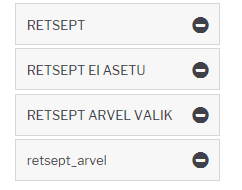
RETSEPT - retsepti kood
RETSEPT EI ASETU - võimalikud väärtused 0 ja 1. 1 paneb linnukese
RETSEPT ARVEL VALIK - võimalikud väärtused 0, 1, 2, 3 ja 4 vastavalt rippmenüü järjekorrale
retsept_arvel - see väli mõjutab linnukesi 'Ka kreeditarvel' ja 'Muudab seotud artikli kulu' ning kaasneb vaid eelmise valiku väärtuse 4 (taustal) korral. Kui on soov mõlemad linnukesed saada, siis tuleb importida 'kreeditarve, kulu' (NB! tühik vahel oluline). Kui ainult ühte, siis vastavalt 'kreeditarve' või 'kulu'.
Mitme sama tüüpi lisavälja import
Mitut lisavälja saab juurde importida läbi sellise tabeli nagu lisaväljad.
Kohustuslikud väljad on Kood, Klass, Kaart ning saab juurde valida Sisu ja Parameetri.
- KOOD- on lisavälja kood. Selle saab teada Üldine-Seadistused-Lisaandmete liigid alt.
- KLASS- on dokumendi klass, millelel lisavälja importima hakatakse. Näites kui impordin artiklile lisaväljasid, siis kirjutangi sinna artikkel.
- KAART- on dokumendi number, kuhu import tehakse. Näiteks artikli puhul artikli kood.
- SISU- on lisavälja sisu, mis imporditakse.
- PARAMEETER- on parameeter, mis imporditakse.
Näiteks võib impordi tabel näha välja selline-
Ehk imporditakse artiklile 1010 kolm PILT lisavälja väärtust koos parameetriga.



Kliendikaardi saki Transport massimport
Klientide Transport saki andmete importimiseks tuleb valida massimpordi tabel Firmad transport.
“Vali impordi väljad” alla tuleks lisaks vaikimisi väljadele valida ka SISU nii, et väljade valik oleks järgmine:
Imporditavas tabelis olevate tulpade tähendused on järgmised:
- KOOD - kliendi kood
- unit - klient → näitab, et imporditakse kliendi transpordi saki andmeid
- TÜÜP - näitab transpord saki sektsiooni → Üld, Edastuskanal, Telema, Väljuvad dokumendid
- PARAM - näitab transpordi saki välja koodi andmebaasis
- SISU - näitab transpordi saki välja sisu
Järgmisel pildil on tabel, mille rohelise taustaga tulbad on impordi jaoks vajalikud ning kollasel taustal tulbad selgitavad imporditavate tulpade täitmise loogikat.
Transpordi saki TÜÜP´ide vasted kliendikaardil ja andmebaasis on järgmised:
- Kliendikaardil: Üld → Andmebaasis: yld
- Kliendikaardil: Edastuskanal → Andmebaasis: tee
- Kliendikaardil: Telema → Andmebaasis: telema
- Kliendikaardil: Väljuvad dokumendid → Andmebaasis: dok
Transpordi saki väljade nimetuste vasted andmebaasi koodidega on järgmised:
| Väli kliendikaardil | Välja kood andmebaasis | Välja sisu täitmine |
|---|---|---|
| Teavitus meil sissetulnud dokumendi puhul | E-maili aadress | |
| Mis kasutajaga luuakse sisenevad dokumendid | MYYJA | Kasutaja |
| Mis objektiga luuakse sisenevad dokumendid | OBJEKT | Objekt |
| Tekst artikliväljale, kui sisend-dokumendi artikkel on puudu | ASENDUS | Tekst |
| Mis seeriasse luuakse sisenevad dokumendid | SEERIA | Seeria |
| Kliendi lao jälgimine | KLIENDI_LAOD | Ei - 0, Arve põhine - 1, Lähetuse põhine 2, Lähetus ja ladu muutev arve - 3, Liikumise põhine - 4 |
| Kliendi müük luuakse (olemasolul) arve tellija järgi | KLIENDI_LAOD_TELL | Ei - 0, Jah - 1 |
| Mis laoga luuakse sisenevad dokumendid | LADU | Ladu |
| GLN | tr_gln | Tekst |
| Peppol Id | tr_peppol_id | Tekst |
| Väline kood | ext_kood | Tekst |
| Sisenevate tellimuste klient tuvastatakse andmeblokist | telema_orderer | DeliveryParty - 0, ByerParty - 1 |
| Lähetuse BuyerParty klient | telema_delivery | Kliendi kood |
| Saatelehe ühesugused artiklid esitatakse koondatult | telema_group_delivery | Ei - 0, Jah - 1 |
| Koondatud saatelehel on ka hinnad | telema_group_delivery_hind | Ei - 0, Jah - 1 |
| Arve DeliveryParty klient | telema_invoice_kl | Kliendi kood |
| Arve faktooringu klient | telema_faktooring_kl | Kliendi kood |
| Arve grupeeritakse artiklite kaupa | telema_arve_grp | Ei - 0, Jah - 1 |
| Lähetuse saatmisel ei ole e-dokumendi kliendi koodis kliendi ladu | telema_saate_koht | Ei - 0, Jah - 1 |
| Pakis tellimise alus | telema_kasti_kogus | tühi - 0, PAKIS 1 - 1, PAKIS 2 - 2, lisavälja puhul - data:LV_KOOD |
| Arve kliendikood edastatakse osakonna olemasolul stiilis kood:osakond | tr_no_koht | Jah - 0, Ei - 1 |
| Eelistatakse siseneva dokumendi (tellimus/tarnekinnitus) hindu | tr_hinnad_tellijalt | Ei - 0, Jah - 1 |
| Firma prefiks | tr_prefiks | Tekst |
| TK>OTK hankija | telema_otk_hank | Hankija kood |
| Rea numbri koefitsient | telema_rea_koef | Number |
| Edastuskanal: Telema | kui linnutatud, siis sisestada tekst: telema | |
| Väljuvad dokumendid: Arve | kui linnutatud, siis sisestada tekst: arve | |
| Väljuvad dokumendid: Lähetus | kui linnutatud, siis sisestada tekst: lahetus | |
| Väljuvad dokumendid: Liikumine | kui linnutatud, siis sisestada tekst: liikumine | |
| Väljuvad dokumendid: Ostutellimus | kui linnutatud, siis sisestada tekst: otell |
Finantskontode import
Kohustslike objekti tasemete impordiks tuleb tasemed excelisse sisestada nii, et peale koma oleks tühiks. Näiteks kui soovitakse kohustuslikeks tasemeteks importida tasemed 2,5,10 siis excelis oleks need sisestatud järgmiselt “2, 5, 10”.